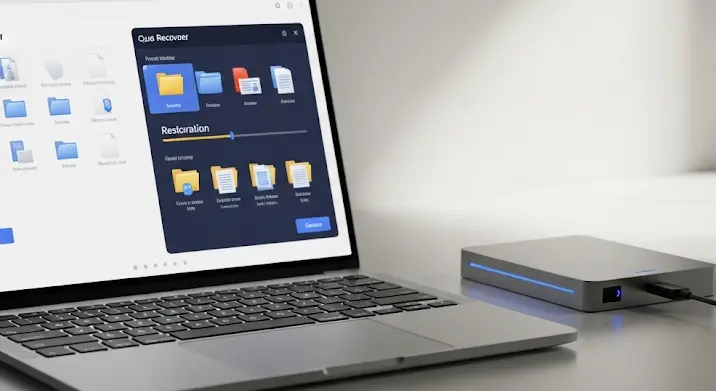
Képzeld el a szituációt: valamiért úgy döntöttél, vagy kénytelen voltál újratelepíteni a Windowst a számítógépeden. Talán lassú volt, vírusos, vagy egyszerűen csak tiszta lappal akartál indulni. A telepítési folyamat során – szándékosan vagy tévedésből – rányomtál a formatálás gombra. A Windows csillogóan tiszta felülettel köszön vissza, minden gyorsnak és frissnek tűnik… egészen addig, amíg rá nem jössz: „Hol van a nyaralásról készült összes kép? És a fontos munkahelyi dokumentumok? Ó, ég!”
A pánik ilyenkor szinte garantált, de ne aggódj, nem vagy egyedül. Sok felhasználó szembesül ezzel a kellemetlen helyzettel. Azonban van remény! Ez a cikk segít eligazodni abban, hogy mi történik ilyenkor az adatokkal, mit tehetsz az adatmentés érdekében formatálás után, és milyen egyéb hibaelhárítási lépésekre lehet szükséged az újratelepített rendszereden. Készülj fel, mélyedjünk el a Windows újratelepítés utáni túlélés fortélyaiba!
1. A formatálás mítosza és valósága: Mi történik az adatokkal?
Ahhoz, hogy megértsük az adatmentés esélyeit, tisztáznunk kell, mi is az a formatálás, és milyen típusai vannak. Ez alapvető fontosságú.
Gyors formázás (Quick Format) vs. Teljes formázás (Full Format)
- Gyors formázás (Quick Format): Ez az alapértelmezett és leggyakrabban használt módszer. A lényege, hogy nem törli fizikailag az adatokat a lemezről. Ehelyett csupán törli a fájlrendszer „tartalomjegyzékét”, azaz azokat a hivatkozásokat, amelyek megmondják a Windowsnak, hol találja a fájlokat. A fájlok „területei” szabadként vannak megjelölve, és felülírhatóvá válnak. Ez a fajta formatálás hihetetlenül gyors, de cserébe az adatok helyreállítása jó eséllyel lehetséges marad, amíg nem írsz új adatokat a lemezre.
- Teljes formázás (Full Format): Ez a módszer jóval alaposabb és időigényesebb. Nemcsak a fájlrendszer tartalomjegyzékét törli, hanem végig is fut a lemezen, és minden szektort nullákkal (vagy véletlenszerű adatokkal) ír felül. Ennek célja a rossz szektorok ellenőrzése és jelölése, valamint az adatok végleges törlése. Egy teljes formázás után az adatok helyreállítása szinte lehetetlen, hacsak nem speciális, nagyon drága laboratóriumi módszerekről van szó (és még akkor is csekély az esély).
A kulcs tehát: ha gyors formázás történt, jók az esélyeid. Ha teljes, akkor sajnos sokkal kisebb.
2. Első lépések adatvesztés esetén: Ne pánikolj, cselekedj okosan!
Amikor rádöbbensz, hogy az adataid eltűntek a Windows újratelepítés és formatálás után, a legfontosabb, hogy megőrizd a hidegvéred, és a következőket tedd:
- Azonnal állítsd le a lemez használatát! Ez a legfontosabb tanács. Minél többet használod a lemezt (akár csak böngészéssel vagy programok telepítésével), annál nagyobb az esélye, hogy az új adatok felülírják az eltűnt fájlok helyét, végleg ellehetetlenítve az adatmentést. Ideális esetben kapcsold is ki a gépet!
- Ne telepíts semmit a problémás meghajtóra! Ez magától értetődő. Ne telepíts adatmentő szoftvert, játékot, semmilyen programot arra a partícióra vagy lemezre, ahonnan az adatokat menteni szeretnéd.
- Készíts elő egy másik meghajtót! Szükséged lesz egy külső merevlemezre, egy másik belső meghajtóra vagy egy nagyméretű USB pendrive-ra, ahová a mentett adatokat ideiglenesen elhelyezheted. Soha ne a forrás meghajtóra ments vissza!
- Gondold át az adatok fontosságát. Ha az adatok kritikusak (céges titkok, családi emlékek, egyetlen példányban lévő diplomamunka), és nem sikerül a szoftveres megoldás, érdemes lehet profi adatmentő céghez fordulni. Ez drága lehet, de néha ez az egyetlen módja.
3. Adatmentés formatálás után: Szoftveres megoldások és technikák
Ha a gyors formázás esete áll fenn, szoftveres segítséggel jó eséllyel visszaszerezheted az adataidat. Fontos azonban megjegyezni: az adatmentő szoftvert soha ne arra a meghajtóra telepítsd, ahonnan az adatokat menteni szeretnéd! Telepítsd egy másik partícióra, egy másik fizikai meghajtóra, vagy egy USB pendrive-ra, és futtasd onnan.
Népszerű adatmentő szoftverek (ingyenes és fizetős)
- Recuva (Piriform): Az egyik legnépszerűbb ingyenes megoldás. Könnyen használható, és általában jó eséllyel találja meg a gyors formázás után elveszett fájlokat. Egy egyszerű varázslón keresztül vezet végig a folyamaton.
- PhotoRec / TestDisk: Ezek egy csomagban érkeznek, és rendkívül erősek, bár a kezelőfelületük kevésbé felhasználóbarát (parancssori). A PhotoRec kifejezetten fájlok (nem csak képek!) visszaszerzésére alkalmas, míg a TestDisk elveszett partíciók, hibás partíciós táblák helyreállítására specializálódott. Ha a teljes partíció eltűnt, de nem volt felülírva, a TestDisk csodákra képes.
- EaseUS Data Recovery Wizard, Disk Drill, Wondershare Recoverit: Ezek fizetős (vagy korlátozott ingyenes próbaverzióval rendelkező) szoftverek, amelyek általában nagyon felhasználóbarát felülettel, magasabb sikeraránnyal és extra funkciókkal (pl. sérült fájlok javítása) rendelkeznek. Ha fontosak az adataid, és az ingyenesek nem váltak be, érdemes megfontolni az egyik ilyen befektetését.
Általános lépésről lépésre útmutató (szoftvertől függetlenül)
- Töltsd le és telepítsd az adatmentő szoftvert egy másik meghajtóra/partícióra, mint amiről menteni szeretnél. Ha a gép, amiről mentenél, nem indul el, vagy nincs rajta másik meghajtó, használhatsz egy „live USB” rendszert (pl. Hirens Boot CD, Ubuntu Live USB) is, és arról futtathatod a programot.
- Indítsd el a szoftvert, és válaszd ki azt a meghajtót/partíciót, ahonnan az adatok eltűntek.
- Futtass egy „mély szkennelést” (Deep Scan). Ez több időt vesz igénybe, de sokkal alaposabban átvizsgálja a lemezt a visszamaradt adatok után.
- Várd meg a szkennelés végét. Ez órákig is eltarthat, a lemez méretétől és állapotától függően.
- Tekintsd át a megtalált fájlokat. A szoftver listázni fogja a talált fájlokat, gyakran kategóriákba rendezve (képek, dokumentumok, videók stb.). Sok szoftver lehetőséget ad előnézetre, így ellenőrizheted, hogy a fájlok sértetlenek-e.
- Válaszd ki a menteni kívánt fájlokat, és mentsd el őket egy BIZTONSÁGOS helyre. Ez a „biztonságos hely” legyen egy másik fizikai meghajtó, egy külső HDD, vagy egy hálózati meghajtó. Soha ne mentsd vissza őket ugyanarra a meghajtóra, ahonnan mentetted!
Mikor érdemes szakembert hívni?
Ha a fenti lépések ellenére sem sikerül az adatmentés, vagy ha fizikai sérülés gyanúja merül fel (pl. kattog a merevlemez, nem ismeri fel a gép), akkor a legjobb, ha azonnal leállsz, és szakemberhez fordulsz. Egy profi adatmentő cég speciális eszközökkel és steril környezetben képes adatokat kinyerni akár súlyosan sérült meghajtókról is. Ez nem olcsó mulatság, de ha az adatok felbecsülhetetlen értékűek, megéri a befektetés.
4. Gyakori hibák és problémák Windows újratelepítés után (nem adatvesztéshez kapcsolódóan)
Az újratelepítés nem csak adatvesztéssel járhat. Számos egyéb bosszantó probléma merülhet fel, amelyeket szintén meg kell oldani. Íme a leggyakoribbak:
Hiányzó illesztőprogramok (driverek)
Ez a leggyakoribb és néha a legbosszantóbb probléma. A Windows telepítő sok alapvető illesztőprogramot tartalmaz, de a specifikus hardverekhez (videókártya, hangkártya, hálózati kártya, chipkészlet stb.) gyakran a gyártó által biztosított, optimalizált driverekre van szükség.
- A hálózati driver az első! Ha nincs interneted, szinte semmit sem tudsz csinálni. Ha a Windows nem telepítette automatikusan a Wi-Fi vagy Ethernet drivert, szükséged lesz egy másik számítógépre és egy USB meghajtóra. Keresd fel a számítógéped vagy az alaplapod gyártójának weboldalát (pl. Dell, HP, Asus, MSI), és töltsd le onnan a megfelelő hálózati illesztőprogramot.
- Telepítsd a chipkészlet drivert. Ez biztosítja a kommunikációt az alaplap különböző komponensei között, és kritikus a rendszer stabilitása és teljesítménye szempontjából.
- Videókártya driver. A Windows alap videó drivere csak a legszükségesebbet biztosítja. A teljes felbontáshoz, gyorsuláshoz és játékokhoz telepítsd az NVIDIA, AMD vagy Intel által biztosított, legfrissebb illesztőprogramot.
- Eszközkezelő ellenőrzése. Nyomd meg a Win + X billentyűket, és válaszd az „Eszközkezelő” (Device Manager) opciót. Keresd a sárga felkiáltójeles vagy ismeretlen eszközt. Ezek azok, amelyekhez hiányzik az illesztőprogram. A jobb gombbal kattintva megpróbálhatod frissíteni a drivert, vagy kiderítheted az eszköz azonosítóját (Hardware IDs) a Google-ben való kereséshez.
Windows aktiválás
Ha korábban digitális licenced volt a Microsoft fiókodhoz kötve, a Windowsnak automatikusan aktiválódnia kellene, amint felcsatlakozik az internetre. Ha nem, futtasd az aktiválási hibaelhárítót (Beállítások > Frissítés és biztonság > Aktiválás). Ha termékkulcsod van, add meg manuálisan. Ha ragaszkodik az előző hardverhez, lehet, hogy fel kell venned a kapcsolatot a Microsoft ügyfélszolgálatával.
Elveszett vagy nem látható partíciók
Előfordulhat, hogy az újratelepítés során csak egy partíciót formáztál, de a többi adatokkal teli partíció „eltűnt” vagy nem érhető el. Ezt általában a rosszul beállított partíciós tábla vagy betűjel hiánya okozza.
- Lemezkezelő (Disk Management) ellenőrzése: Nyomd meg a Win + X billentyűket, és válaszd a „Lemezkezelés” opciót. Itt láthatod az összes meghajtódat és partíciódat. Ha látod a „RAW” vagy „Nincs betűjel” feliratot egy partíció mellett, az jó jel. Próbáld meg hozzárendelni egy betűjelet (jobb kattintás > Meghajtóbetűjel és elérési út módosítása). Ha a partíció „Nem lefoglalt” területként jelenik meg, akkor az adatmentés szoftverek (pl. TestDisk) segíthetnek a partíció helyreállításában.
Rendszerlassulás, fagyás, instabilitás
Egy frissen telepített Windowsnak gyorsnak és stabilnak kell lennie. Ha problémák adódnak:
- Windows Update: Futass le minden elérhető Windows frissítést. Ezek tartalmaznak biztonsági javításokat és teljesítményoptimalizációkat.
- Driverek: A már említett illesztőprogramok hiánya vagy elavultsága okozhatja a legtöbb stabilitási problémát. Győződj meg róla, hogy minden szükséges driver a legfrissebb verzióban van.
- Programok és háttérfolyamatok: Ne telepíts egyszerre túl sok programot, és ellenőrizd a Feladatkezelőben (Ctrl+Shift+Esc), hogy nincs-e valami, ami túlságosan leterheli a rendszert.
Elfeledett programok és beállítások
Ez nem hiba, hanem az újratelepítés velejárója. Minden programot újra kell telepítened, és minden beállítást újra meg kell adnod. Érdemes lehet egy listát vezetni a legfontosabb szoftvereidről, mielőtt belekezdesz a telepítésbe.
5. A megelőzés a kulcs: Hogyan kerüld el a jövőbeni adatvesztést?
A legjobb adatmentés az, amire soha nincs szükség. A legfontosabb lépés a jövőbeni adatvesztés elkerülésére a rendszeres biztonsági mentés. Ne várd meg a bajt!
- Külső merevlemez vagy NAS: A legkézenfekvőbb megoldás. Rendszeresen mentsd adataidat egy fizikai eszközre, ami nincs állandóan csatlakoztatva a gépedhez.
- Felhő alapú szolgáltatások: OneDrive, Google Drive, Dropbox – ezek automatikusan szinkronizálják a fájlokat a felhőbe. Így ha a géped tönkremegy, az adataid biztonságban vannak. Fontos azonban az ingyenes tárhely korlátai és az adatvédelem.
- Rendszerkép (System Image) készítése: A Windows beépített funkciója segítségével elkészítheted a teljes rendszer (operációs rendszer, programok, beállítások, adatok) egy pillanatfelvételét, amit később visszaállíthatsz. Ez akkor hasznos, ha a rendszeredet pontosan olyan állapotba szeretnéd visszanyerni, amilyen volt.
- Particionálás: Érdemes a rendszert (C: meghajtó) és a személyes adataidat (D: vagy E: meghajtó) külön partíciókra tenni. Így ha a Windows partíciót kell formáznod, az adataid nagyobb biztonságban maradnak.
- Tudatos telepítés: Mindig figyelmesen olvasd el a telepítő ablakait, különösen a meghajtók formázásával és kiválasztásával kapcsolatos lépéseket. Ellenőrizd kétszer, mielőtt rákattintasz a „Folytatás” vagy „Formázás” gombra.
- Driverek mentése: Léteznek olyan programok (pl. Double Driver), amelyekkel előre lementheted a már telepített illesztőprogramjaidat, így egy újratelepítés után nem kell vadásznod rájuk.
Konklúzió
A Windows újratelepítés, különösen ha formatálás is történik, ijesztő élmény lehet, főleg ha elvesznek az adatok. Azonban, ahogy láthatod, a helyzet korántsem reménytelen. A megfelelő tudással és eszközökkel az adatmentés gyakran sikeres lehet, és az esetleges egyéb problémák is orvosolhatók. A legfontosabb tanulság mégis az, hogy a megelőzés a legjobb stratégia. Rendszeres biztonsági mentéssel elkerülheted a pánikot és az adatvesztés okozta fejfájást a jövőben. Légy proaktív, és gondoskodj adataid biztonságáról még ma!
